打印机怎么在电脑上安装驱动 电脑打印机怎样安装驱动程序
更新时间:2024-05-15 15:51:05作者:runxin
通常在电脑安装的微软系统就自带有打印机驱动程序,因此用户在给电脑连接完打印机设备后也能够直接使用,当然有些用户也会选择到官网上给电脑安装相应打印机设备型号的驱动程序,可是打印机怎么在电脑上安装驱动呢?接下来小编就给大家带来的电脑打印机怎样安装驱动程序完整步骤。
具体方法如下:
1、点击开始菜单上的设置。
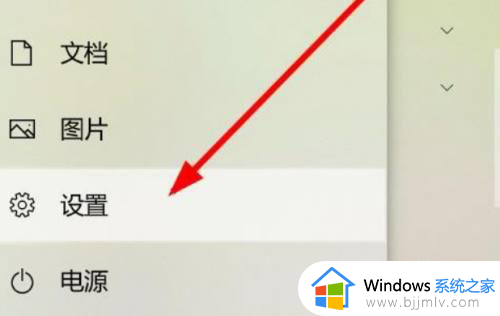
2、进入页面,点击打开设备选项。
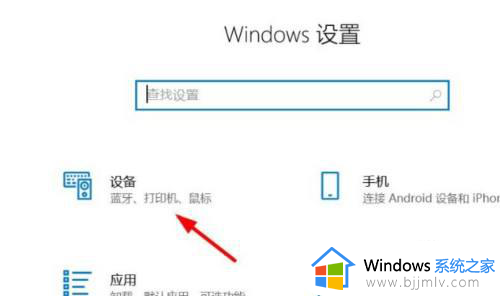
3、进入页面,点击打开加号图标。
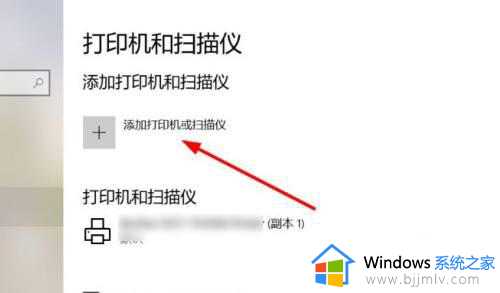
4、点击手动添加打印机。
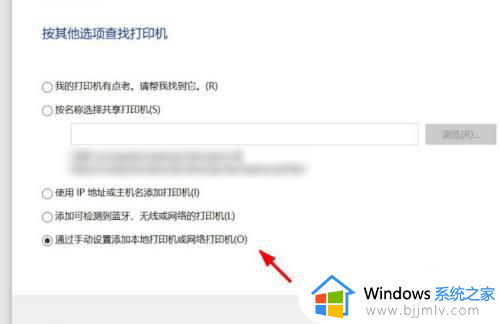
5、输入型号,找到驱动进行安装即可。
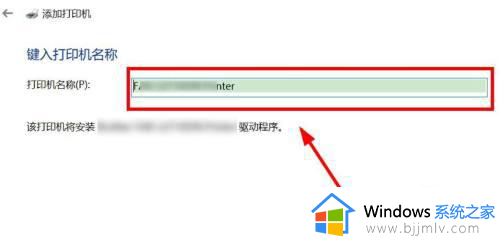
以上就是小编告诉大家的电脑打印机怎样安装驱动程序完整步骤了,还有不懂得用户就可以根据小编的方法来操作吧,希望本文能够对大家有所帮助。
打印机怎么在电脑上安装驱动 电脑打印机怎样安装驱动程序相关教程
- 苹果电脑怎么安装打印机驱动程序 如何在苹果电脑上安装打印机驱动
- 如何安装hp1136打印机驱动 hp1136打印机驱动程序的安装教程
- 打印机程序驱动怎么安装到电脑 电脑打印机驱动程序安装步骤图
- 映美630k打印机驱动安装教程?映美630k打印机驱动怎样安装
- 苹果电脑怎么安装打印机驱动 苹果打印机驱动安装步骤
- p1108打印机驱动安装流程 惠普p1108打印机驱动怎么安装
- 打印机安装流程 电脑怎么安装打印机驱动
- 笔记本如何安装打印机驱动程序 笔记本怎样安装打印机驱动程序
- 汉印打印机驱动安装方法 汉印打印机驱动怎么安装
- 联想打印机怎么安装驱动程序 联想安装打印机驱动程序怎么安装
- 惠普新电脑只有c盘没有d盘怎么办 惠普电脑只有一个C盘,如何分D盘
- 惠普电脑无法启动windows怎么办?惠普电脑无法启动系统如何 处理
- host在哪个文件夹里面 电脑hosts文件夹位置介绍
- word目录怎么生成 word目录自动生成步骤
- 惠普键盘win键怎么解锁 惠普键盘win键锁了按什么解锁
- 火绒驱动版本不匹配重启没用怎么办 火绒驱动版本不匹配重启依旧不匹配如何处理
电脑教程推荐
win10系统推荐